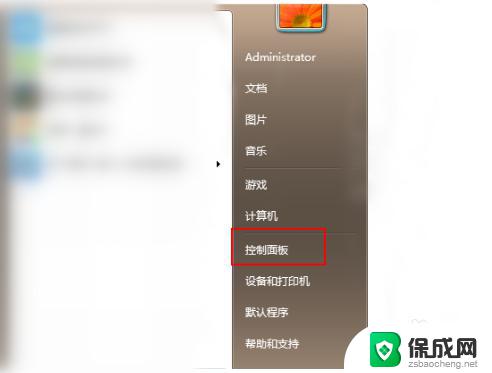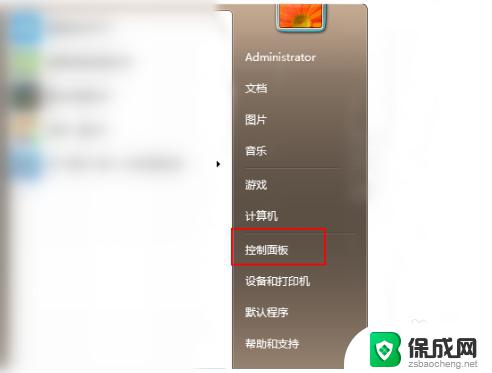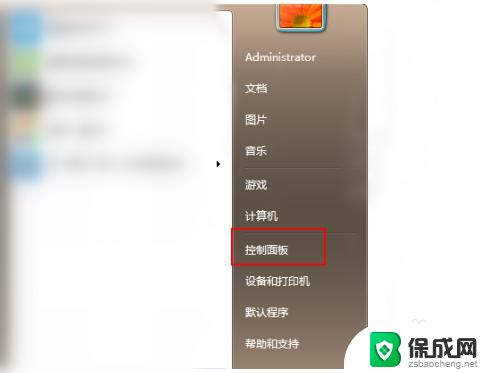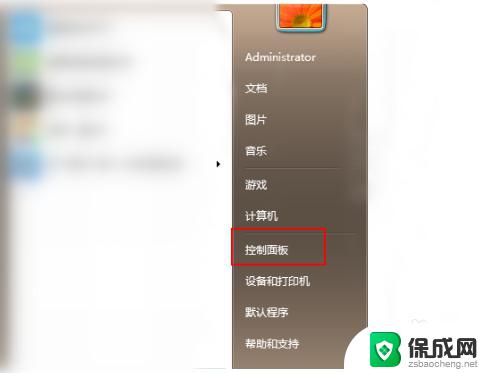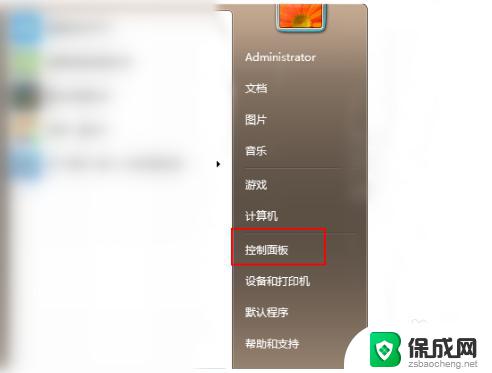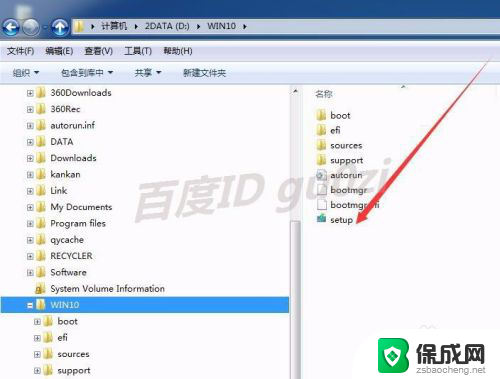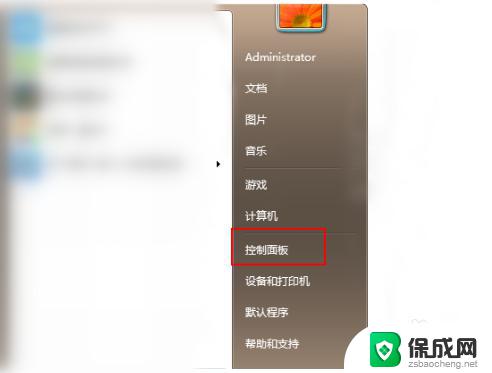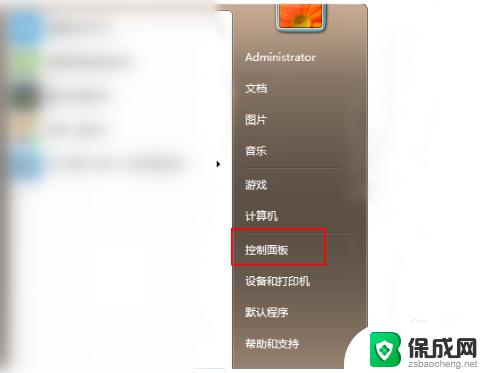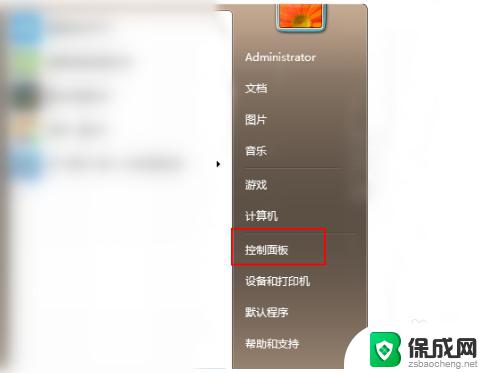windows7升级到win10怎么恢复到7 win10如何回滚到win7系统
随着微软公司推出了全新的Windows 10操作系统,许多用户迫不及待地进行了升级,有些用户在使用Windows 10后发现一些不兼容或不喜欢的问题。对于那些希望回到Windows 7的用户来说,如何恢复到之前的系统呢?本文将介绍Windows 7升级到Windows 10后如何恢复到Windows 7的方法,以及Windows 10用户如何回滚到Windows 7系统的步骤。无论是由于个人偏好还是系统不兼容等原因,这些方法都可以帮助用户轻松回到他们熟悉和喜爱的Windows 7系统。
步骤如下:
1.
点击右下角任务栏的图标
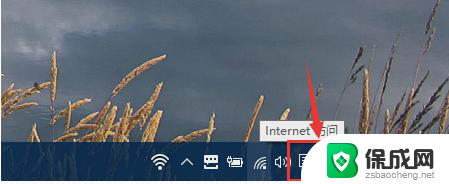
2.在弹出的页面中,点击所有设置选项
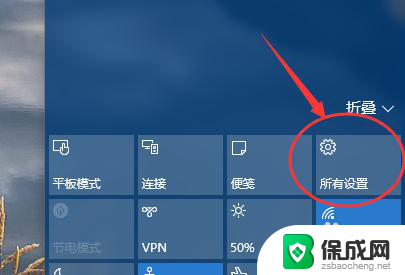
3.在设置中选择更新和安全
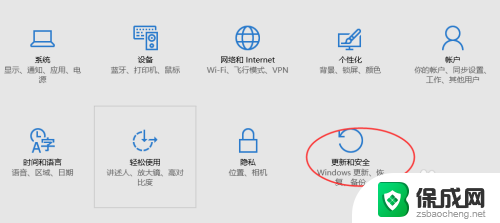
4.在更新与安全中选择恢复选项
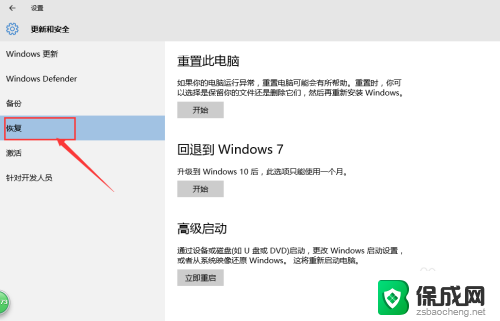
5.找到会退到win7选项,点击开始
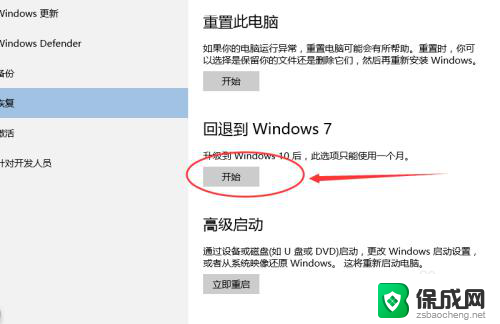
6.会弹出一个页面问你为啥回退到win7,选择你的原因,点击确定
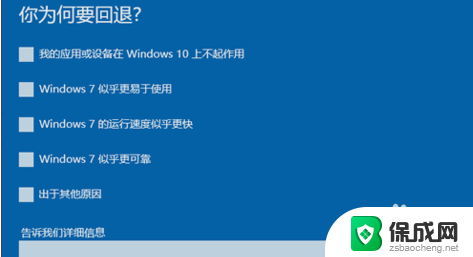
7.接下来的界面需要你填写以前的用户名和密码,点击下一步。
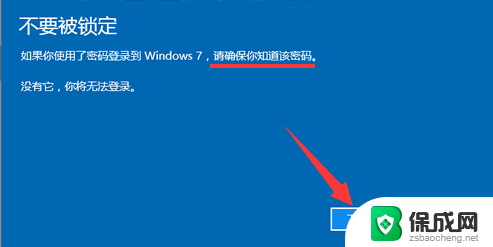
8.点击回退到win7操作系统,过几分钟的时间系统就会回退到升级以前的系统。
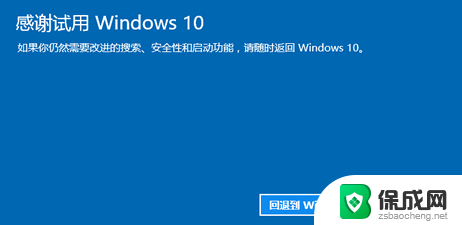
以上是关于如何将Windows 7升级到Windows 10并恢复到7的全部内容,如果您遇到了相同的问题,可以按照小编的方法进行解决。